Giriş bilgilerinizi girdikten hemen sonra kanalları izlemeye başlayabileceğiniz diğer uygulamaların aksine, Flix IPTV ek bir adım gerektirir - aktivasyon.
Özellikle Flix IPTV uygulaması kapatıldığından beri birçok kullanıcı bu konuda zorlanıyor ve bu da aktivasyon için resmi bir kaynak bulmayı zorlaştırıyor. Ama endişelenmeyin! Bu kılavuzla, etkinleştirmede ve her şeyi sorunsuz bir şekilde kurmada sorun yaşamayacaksınız.
Flix IPTV Oynatıcı nedir?
Flix IPTV bir IPTV oynatıcı uygulamasıdır, yani kendine ait herhangi bir içerik barındırmaz. Bunun yerine, tercih ettiğiniz IPTV servis sağlayıcılarından içerik akışı yapabileceğiniz bir platform olarak çalışır. VLC veya Kodi gibi, IPTV akışı için özel olarak tasarlanmış bir medya oynatıcı olarak düşünün.
İhtiyacın olacak IPTV hizmet aboneliği M3U çalma listeleri veya MAC adresi URL'leri aracılığıyla Flix IPTV'ye içerik yüklememiz gibi.
FireStick'e Flix IPTV Nasıl Kurulur
Flix IPTV Amazon App Store'da bulunmadığından, FireStick'inize yan yükleme yapmanız gerekecektir. Endişelenmeyin - göründüğünden daha basittir.
Adım 1: FireStick'te Bilinmeyen Kaynakları Etkinleştirin
- FireStick'inizde Ayarlar'a gidin.
- My Fire TV'ye gidin ve Geliştirici Seçenekleri'ne tıklayın.
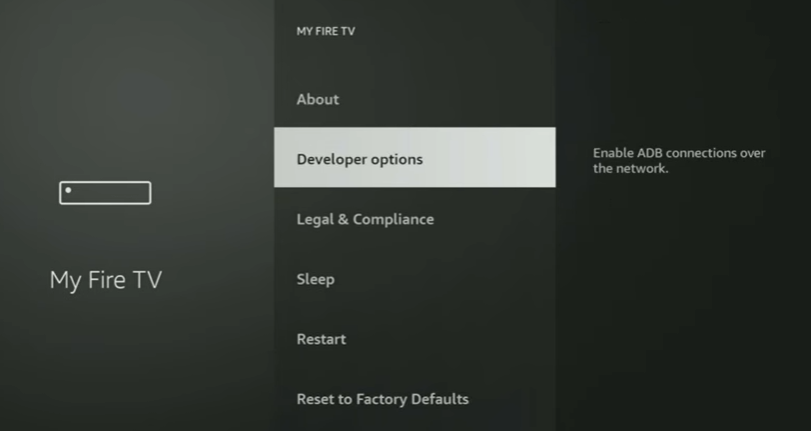
- Bilinmeyen Kaynaklardan Uygulamaları açın.
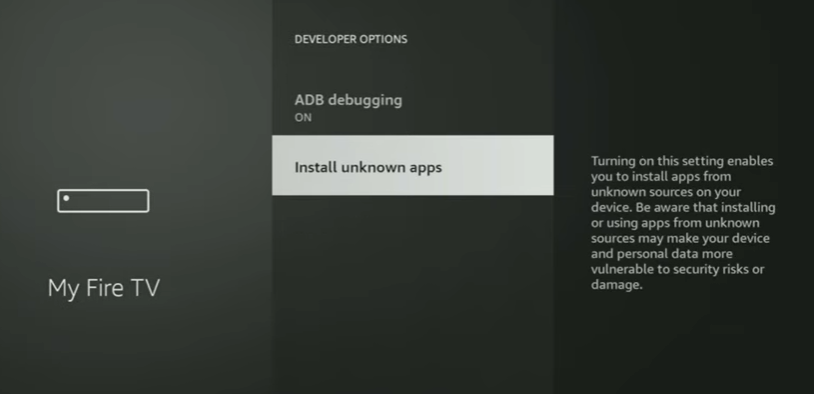
Adım 2: Ardından, Flix IPTV'yi yüklemek için Downloader uygulamasına ihtiyacınız olacak
- Ana Ekrana geri dönün ve Ara simgesine tıklayın.
- Downloader yazın ve uygulamayı yükleyin.
Adım 3: Flix IPTV APK'sını indirin
Artık Downloader'a sahip olduğunuza göre, Flix IPTV'yi nasıl alacağınız aşağıda açıklanmıştır:
- Downloader uygulamasını açın.
- URL kutusuna "flixiptv.cloud/#download" ve Git'e tıklayın.
- Flix IPTV APK dosyası indirilecektir. Tamamlandığında, Yükle'yi seçin.
- Uygulamalarınız ve Kanallarınız altında bulabilirsiniz. Kolay erişim için ana ekranınıza taşıyın.
Flix IPTV Nasıl Etkinleştirilir
Flix IPTV'yi kurduktan sonra, bir sonraki adım aktivasyondur. Aktivasyon çok basittir ve IPTV sağlayıcınızdan yalnızca birkaç ayrıntı gerektirir.
- Uygulamayı cihazınızdan açın.
- Ayarlar'a gidin ve ardından Kullanıcı Hesabı'nı seçin.
- MAC Adresini kopyalayın: Burada görüntülenen bir MAC adresi göreceksiniz - bunu not edin. IPTV hizmetinizi bağlamak için buna ihtiyacınız olacak.
- Çevrimiçi Etkinleştirin: Telefonunuzda veya bilgisayarınızda https://flixiptv.eu/mylist adresine gidin. MAC adresini ve bizden aldığınız M3U çalma listesi URL'sini girin.

- Gönder ve Etkinleştir: Gönder düğmesine basın ve hazırsınız!
Etkinleştirmeden sonra, uygulama çalma listenizi yükleyecek ve canlı TV ve daha fazlasını yayınlamaya hazır olacaksınız.
Android Cihazlara Flix IPTV Nasıl Kurulur
Android akıllı telefonunuzda, tabletinizde veya Android TV kutunuzda Google Play'de Flix IPTV'yi aradığınızda, arama sonuçlarında görünmediğini fark edebilirsiniz. Tanıdık geliyor mu? Tıpkı uygulamanın Amazon App Store'da da bulunamadığı FireStick'te olduğu gibi. Başlangıç adımları aynıdır - Bilinmeyen Kaynakları etkinleştirin (Ayarlar > Güvenlik veya Gizlilik'e gidin).
Bilinmeyen uygulamaları veya Bilinmeyen kaynakları yükle seçeneğini etkinleştirin.
Ardından, aşağıda bulabileceğiniz güvenilir bir indirme kaynağı ile APK dosyasını yüklemeniz gerekecektir:
- Malavida'da Flix IPTV APK
- Flix IPTV Cloud'dan Flix IPTV APK
- PGYER üzerinde Flix IPTV APK
- Soft112 üzerinde Flix IPTV APK
APK indirildikten sonra üzerine dokunun ve Flix IPTV'yi yüklemek için talimatları izleyin.
Kurulumdan sonra:
Tıpkı aşağıdaki bölümlerde belirtildiği gibi FireStick için Flix IPTV aktivasyonuadresindeki aktivasyon sayfasını ziyaret etmeniz gerekir. https://flixiptv.eu/mylist veya www.flixiptv.cc/activation. Burada, M3U bağlantısı ile birlikte MAC adresinizi girin.
Flix IPTV Etkinleştirme Sorunlarını Giderme
Etkinleştirme işlemi sırasında herhangi bir sorunla karşılaşırsanız, bunları çözmenize yardımcı olacak birkaç ipucunu burada bulabilirsiniz:
Geçersiz MAC Adresi: Aktivasyon formuna doğru MAC adresini girip girmediğinizi iki kez kontrol edin. Küçük bir yazım hatası bile başarılı aktivasyonu engelleyebilir.
Geçersiz M3U Bağlantısı: IPTV oynatma listesi URL'sinin doğru biçimlendirildiğinden ve gerekli tüm parametreleri içerdiğinden emin olun.
Etkinleştirme Gecikmesi: Bazen aktivasyonun etkili olması birkaç dakika sürebilir. Birkaç dakika bekleyin ve gerekirse Flix IPTV uygulamasını yeniden başlatın.
Güvenlik Duvarı veya VPN Sorunları: VPN kullanıyorsanız veya güvenlik duvarı kısıtlamalarınız varsa, sorunun çözülüp çözülmediğini görmek için etkinleştirme sırasında bunları geçici olarak devre dışı bırakmayı deneyin.
SSS:
Flix IPTV aktivasyonu için MAC adresimi nasıl bulabilirim?
Uygulamayı açın ve genellikle sol kenar çubuğunda bulunan Ayarlar menüsüne gidin. MAC adresinizin görüntüleneceği Kullanıcı Hesabı gibi bir seçenek arayın.
Flix IPTV oynatma listesi yüklenmiyorsa ne yapmalıyım?
Öncelikle, stabil olduğundan emin olmak için internet bağlantınızı kontrol edin. Ardından, cihaz ayarlarınıza giderek ve Flix IPTV uygulamasını seçerek uygulamanın önbelleğini temizleyin. Bundan sonra, girdiğiniz M3U URL'sinin doğru ve etkin olduğunu doğrulayın; güncel değilse, sağlayıcınızdan yeni bir tane edinin.
Hem uygulamayı hem de cihazınızı yeniden başlatmak da geçici aksaklıkların giderilmesine yardımcı olabilir.
Ayrıca, DNS ayarlarınızı Google'ınkine (Birincil: 8.8.8.8, İkincil: 8.8.4.4) değiştirmeyi ve İSS'niz hizmeti yavaşlatıyorsa bir VPN kullanmayı düşünün.









